простых способов сохранить ролик в фотопленку в Instagram
Когда дело доходит до привлечения и развлечения аудитории в социальных сетях, вы не ошибетесь с Instagram Reels. Согласно исследованию Instagram Reels 2022 года, функция короткого видео визуальной платформы является наиболее привлекательным типом контента.
Обладая этими знаниями, вы, вероятно, умираете от желания найти простые способы загрузки Instagram Reels в фотопленку, чтобы вы могли использовать их для перепрофилирования или вдохновения.
Но есть проблема: звук удаляется из видео, когда вы загружаете собственные барабаны. Instagram также не имеет встроенных функций, позволяющих пользователям загружать ролики от других пользователей.
К счастью, мы научились нескольким приемам решения этих проблем.
Хотите простой способ сохранить катушку в фотопленку ? Продолжай читать!
Вот что мы рассмотрим:
- Как сохранить свой собственный ролик в фотопленку в Instagram
- Не удается загрузить ролики Instagram другого пользователя? Вот несколько обходных путей
- Как сохранить ролик другого пользователя в Instagram
- Как загрузить Instagram Reels с помощью сторонних приложений
- Как скачать Reels на телефон с помощью бесплатных онлайн-инструментов
- Как сохранить ролики Instagram, записав свой экран
- Как сохранить ролик Instagram в сохраненной коллекции
- Перепрофилируйте свои ролики в Instagram, чтобы расширить охват
- Подведение итогов
Маркетинг в Instagram стал проще для команд
Автоматизация Instagram, аналитика, отчеты, планирование и многое другое. Попробуйте NapoleonCat и сэкономьте 90% своего времени, затрачиваемого на маркетинговые задачи. Попробуйте бесплатно:
Попробуйте NapoleonCat и сэкономьте 90% своего времени, затрачиваемого на маркетинговые задачи. Попробуйте бесплатно:
Попробуйте NapoleonCat бесплатно в течение 14 дней. Кредитная карта не требуется.
Как сохранить собственные ролики в фотопленку в InstagramСохранить собственные ролики в фотопленку в Instagram очень просто. На самом деле, это займет всего несколько шагов.
Чтобы загрузить собственные ролики, выполните следующие действия:
- Откройте приложение и войдите в свою активную учетную запись Instagram.
- Зайдите в свой профиль.
- Откройте барабаны, которые хотите сохранить.
- Нажмите кнопку с тремя точками в правом нижнем углу барабана.
- Выберите «Сохранить в фотопленку» из всплывающего меню.
Готово! Выбранный вами ролик Instagram автоматически загружается в фотопленку.
Почему я не могу загрузить ролики Instagram другого пользователя в фотопленку? К сожалению, когда дело доходит до загрузки барабанов, принадлежащих другому пользователю, это не так просто.
Это понятно, учитывая связанные с этим вопросы авторского права. Но это не значит, что вы не можете решить проблему.
Вот несколько обходных путей (или полумер), которые вы можете попробовать:
Как
сохранить ролик другого пользователя в InstagramХотя вы не можете загрузить ролик другого пользователя в Instagram, вы можете сохранить его для последующего просмотра .
Вот как это сделать:
- Сначала зайдите в Instagram и коснитесь барабанов, которые хотите сохранить.
- Откройте барабан. Нажмите на кнопку с тремя точками
- Нажмите «Сохранить».
Готово.
Чтобы просмотреть сохраненные видео, выполните следующие действия:
- Коснитесь значка «Профиль».
- Щелкните значок, напоминающий гамбургер, в правом верхнем углу экрана.
- Найдите параметр «Сохранено» на боковой панели и нажмите на него.
- Теперь вы можете получить доступ к списку сохраненных барабанов.
 Если вы хотите открыть сохраненное видео, нажмите кнопку воспроизведения в правом верхнем углу экрана.
Если вы хотите открыть сохраненное видео, нажмите кнопку воспроизведения в правом верхнем углу экрана.
Имейте в виду, что описанные выше действия позволяют только
Вы можете загрузить Instagram Reels на свой телефон, установив сторонние приложения.
Вот примеры сторонних приложений, которые можно использовать для загрузки Instagram Reels:
- InSaver
- Роликовый загрузчик видео
- Мгновенное сохранение
- Загрузчик видео для Instagram
Вот шаги для загрузки Instagram Reels с помощью Video Downloader для Instagram:
- Найдите «Video Downloader for Instagram — Repost Instagram» в магазине приложений, а затем загрузите его.
- Установите приложение и предоставьте ему доступ к вашим фотографиям, мультимедиа и файлам на вашем устройстве.

- Настройка загрузчика видео.
- Вернитесь в Instagram и выберите ролик, который хотите загрузить.
- Нажмите на значок с тремя точками и нажмите «Копировать ссылку».
- Когда вы вернетесь к Video Downloader, вы увидите, что URL-адрес этого ролика был автоматически скопирован туда.
Вы можете найти Reel в папке изображений вашего телефона. Теперь вы можете редактировать и делиться им на других платформах социальных сетей!
Как сохранить Instagram Reels в фотопленку с помощью бесплатных онлайн-инструментовЕсли вы не хотите устанавливать приложение или программное обеспечение, вместо этого вы можете использовать онлайн-инструменты для загрузки Instagram Reels. Самое замечательное в большинстве этих онлайн-инструментов — они позволяют сохранять видео без ограничений и водяных знаков.
Вот 4 лучших инструмента для загрузки барабанов:
- InDown
- Инстадп
- Игра.
 io
io - Загрузчик роликов Instagram (InstaVideoSave)
Хотите увидеть, как это сохранить Reels прямо на телефон с помощью онлайн-инструмента? Вот как это сделать с помощью igram.io.
- Перейти на https://igram.io/
- Вставьте ссылку на видео из Instagram Reels в поле поиска.
- Нажмите на загрузку
- Прокрутите страницу вниз и нажмите «Загрузить.mp4» внизу, чтобы сохранить видео на мобильное устройство.
Как сохранить ролики Instagram с помощью
записи экранаИли вы можете просто использовать встроенное или стороннее приложение для записи экрана телефона, чтобы записать ролик, который вы хотите сохранить .
Чтобы записать ролик с экрана, выполните следующие действия:
1. Запустите приложение для записи экрана (если вы используете телефон Android, вам нужно провести вниз, чтобы найти приложение для записи экрана. Чтобы начать запись, нажмите «Пуск».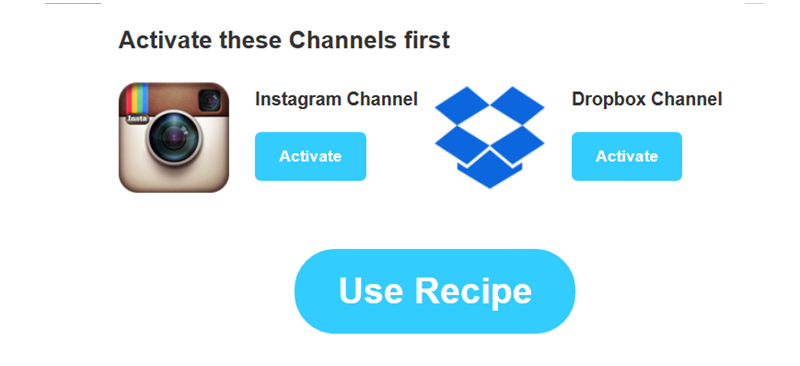 В приложении для iPhone вам нужно будет перейти в «Настройки»> «Центр управления», чтобы получить доступ к записи экрана)
В приложении для iPhone вам нужно будет перейти в «Настройки»> «Центр управления», чтобы получить доступ к записи экрана)
2. Запустите приложение Instagram
3. Воспроизведите ролик, который хотите записать.
4. Проведите вниз от верхнего края экрана и остановите запись.
5. Откройте видео и нажмите «Редактировать».
6. Перейдите в нижнюю часть экрана, чтобы обрезать видео.
7. Когда вы закончите редактирование, нажмите «Готово» на iPhone или «Сохранить копию» на Android.
Управляйте всеми комментариями из роликов Instagram в одном месте
Используйте NapoleonCat для управления всеми своими комментариями из роликов в нескольких учетных записях IG — все из одного простого представления. Попробуйте бесплатно:
Электронная почта компанииПопробуйте NapoleonCat бесплатно в течение 14 дней. Кредитная карта не требуется.
Как
сохранить ролик Instagram в коллекции «Сохраненные» Если вы не планируете повторно делиться видео на другой платформе (например, в Facebook или Twitter), лучше сохранить его на потом, чем загружать и снимать.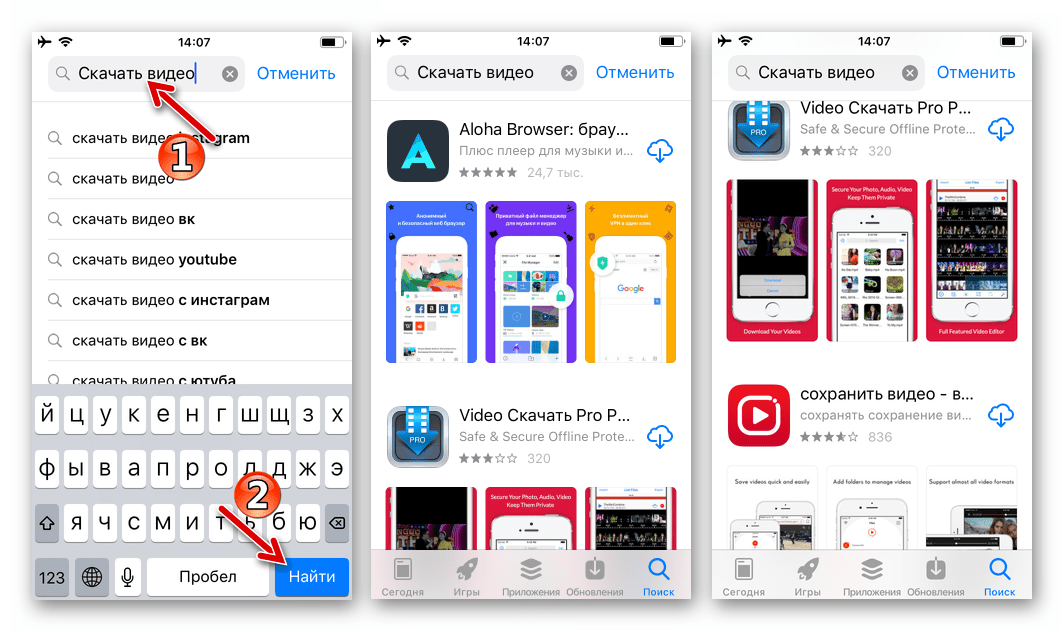
Вместо этого вы можете добавить ролики Instagram в свою сохраненную коллекцию. Таким образом, вы можете сохранить свои любимые моменты в одну аккуратную папку и легко получить к ним доступ для последующего просмотра.
Чтобы сохранить ролики в Instagram для последующего просмотра, выполните следующие действия:
- Откройте ролик, который хотите сохранить
- Щелкните значок с тремя точками в правом нижнем углу экрана
- Коснитесь Сохранить .
Готово! Вы можете получить доступ к своей сохраненной коллекции, щелкнув вкладку «Катушки», коснувшись значка с тремя линиями в правом верхнем углу экрана, а затем выбрав «Сохранено» в этом меню.
Перепрофилируйте свои ролики в Instagram, чтобы расширить охват Если вы планируете регулярно создавать ролики в Instagram, было бы неплохо использовать весь этот контент на других каналах. Возможность сохранять свои барабаны делает это намного проще, предоставляя вам пространство и рычаги, необходимые для расширения охвата и максимизации рентабельности инвестиций без особых усилий.
Вот 4 способа перепрофилировать ваши ролики в Instagram на разные платформы и форматы:
- Превратите свои ролики в Instagram в видеопины на Pinterest
- Поделиться роликами как Instagram Stories
- Переделайте свои барабаны в Tiktoks
- Превратите ролики Instagram в шорты YouTube
С учетом сказанного, если вы собираетесь применять многоканальный подход к своим роликам в Instagram, вы должны быть уверены, что сможете управлять всеми комментариями, поступающими по мере расширения вашего присутствия в социальных сетях.
Управление комментариями в социальных сетях имеет решающее значение, потому что:
- Оно говорит вам, чего хочет ваша целевая аудитория
- Это укрепляет ваши отношения с аудиторией
- Повышает вовлеченность (что повышает видимость)
- Помогает выявлять троллей и оскорбительные комментарии (что позволяет управлять репутацией вашего бренда)
Однако утомительно следить за комментариями к своим сообщениям в социальных сетях.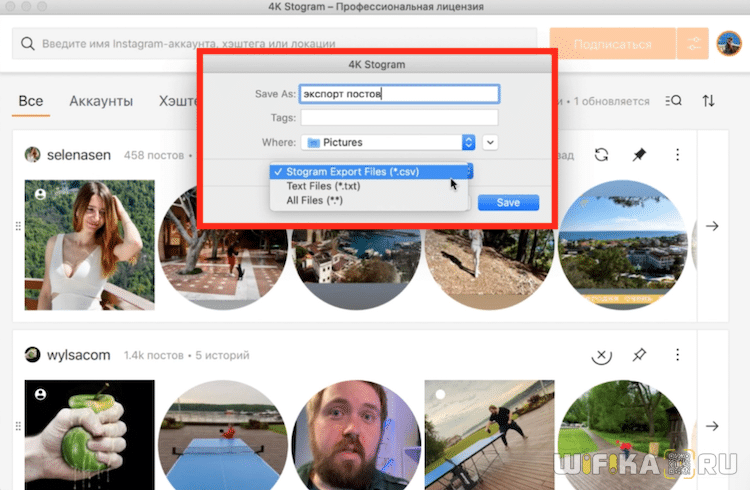 Вы можете чувствовать, что тонете в них, и требуется много времени и энергии, чтобы просто отреагировать. Вы можете нанять целую армию стажеров, которые сделают всю работу за вас, но это будет дорого, не говоря уже о том, что управлять ими всеми будет нелегко.
Вы можете чувствовать, что тонете в них, и требуется много времени и энергии, чтобы просто отреагировать. Вы можете нанять целую армию стажеров, которые сделают всю работу за вас, но это будет дорого, не говоря уже о том, что управлять ими всеми будет нелегко.
Используя инструмент взаимодействия с социальными сетями, такой как Social Inbox от NapoleonCat, вы можете решить эту проблему.
Социальная папка «Входящие» позволяет вам управлять всеми комментариями, сообщениями и отзывами на нескольких платформах социальных сетей, включая Instagram, Facebook и Twitter, — все в одном месте, сокращая время ответа, не пропуская взаимодействия. И это включает в себя комментарии из ваших роликов в Instagram.
Если вы хотите охватить международную аудиторию, встроенные функции перевода Social Inbox позволяют без особых усилий отвечать на комментарии и сообщения на иностранном языке.
Социальные входящие — функция перевода
Инструмент также позволяет настроить автоматические ответы smart на повторяющиеся вопросы в ваших роликах и в личных сообщениях, позволяя вашей команде по обслуживанию клиентов сосредоточиться на том, что они делают лучше всего: решении сложных проблем и предоставлении вашим клиентам отличного опыта. Автоответы могут работать сразу для нескольких учетных записей IG.
Автоответы могут работать сразу для нескольких учетных записей IG.
Кроме того, если вы имеете дело со спамом в комментариях и троллями в Instagram, этот инструмент также позволяет скрывать или удалять любые неприемлемые комментарии под вашими роликами IG. Процесс установки очень прост, его можно увидеть на видео ниже:
С помощью инструмента управления Instagram, такого как NapoleonCat, вы можете более эффективно управлять комментариями и сообщениями и отвечать на них. Постоянно взаимодействуя со своей аудиторией, они с большей вероятностью будут продолжать взаимодействовать с вашим контентом Reels.
Чем больше они вовлечены, тем больше вероятность того, что ваши ролики будут отображаться на странице «Изучение» и на вкладках роликов людей — в конце концов, именно так работает алгоритм Instagram.
Запланируйте неограниченное количество роликов в Instagram
Плавно запланируйте свои ролики в Instagram сразу на несколько учетных записей. Попробуйте бесплатно NapoleonCat:
Попробуйте бесплатно NapoleonCat:
Попробуйте NapoleonCat бесплатно в течение 14 дней. Кредитная карта не требуется.
Подведение итоговРолики в Instagram — это мощный способ привлечь аудиторию и создать лояльных подписчиков. Но вы не сможете получить максимальную отдачу от Reels, если изо всех сил пытаетесь загрузить их на свое устройство. Надеюсь, эта статья исправит это!
Теперь, когда вы знаете, как загружать ролики, вам будет проще использовать их на других платформах, таких как TikTok, YouTube или Pinterest. Это конкурентное преимущество, которое вы можете получить по сравнению с другими создателями контента Reel.
Как скачать аудио из Instagram на телефон
InstagramКристина Булосан
3 мин
Вы когда-нибудь натыкались на видео в Instagram и хотели использовать его звук для своего поста? В этой статье вы узнаете, как скачать аудио из Instagram на свой телефон или компьютер, чтобы позже использовать его для собственных видео.
Вы столкнулись с популярной тенденцией в Instagram со звуком, который хотите использовать для своих видео, но не знаете, как сохранить его на потом. Если вы хотите загрузить аудио из Instagram, чтобы сохранить его для дальнейшего использования, или использовать его для другого видео, вы можете это сделать.
Instagram Reels уже позволяет сохранять аудио в приложении или использовать чужое, выполнив поиск, но что, если вы хотите загрузить аудио из поста в Instagram прямо на свой телефон или загрузить музыку из Instagram в виде файла MP3 для редактирования в ваше следующее видео?
В этой статье мы расскажем, как загружать аудио из Instagram на телефон или компьютер, чтобы упростить доступ и использовать его для следующего поста.
- Откройте Instagram и скопируйте ссылку на видео.
- Вставьте ссылку в Kapwing.
- Экспортируйте в формате MP3 и скачайте!
Сначала откройте Instagram и найдите видео, из которого вы хотите извлечь звук. Затем щелкните значок с тремя точками и выберите « Ссылка » или « Копировать ссылку », чтобы скопировать ссылку на видео в буфер обмена.
Затем щелкните значок с тремя точками и выберите « Ссылка » или « Копировать ссылку », чтобы скопировать ссылку на видео в буфер обмена.
(слева) Как скопировать ссылку на видео в Instagram из вашей ленты. (Справа) Как скопировать ссылку из публикации в своем профиле в Instagram.
Если вы используете компьютер, вы можете либо щелкнуть значок с тремя точками в верхней части публикации в Instagram, либо скопировать ссылку на видео из строки URL в браузере.
Перейдите в Kapwing в своем браузере и нажмите « Начать редактирование », чтобы открыть видеоредактор, или используйте их инструмент преобразования видео и нажмите « Начать преобразование. ». вставка ссылки URL видео в редактор.
В видеоредакторе вставьте URL-ссылку в поле, чтобы загрузить видео в Kapwing. Ваше видео в Instagram автоматически появится на временной шкале ниже. Если вы находитесь на компьютере, вы можете щелкнуть правой кнопкой мыши свой проект на временной шкале и выбрать « Отсоединить аудио «, чтобы отсоединить звук от видео и удалить видео, если вы хотите, чтобы размер файла MP3 был меньше.
Шаг 3: Экспортируйте в формате MP3 и загрузите!
После загрузки видеофайла нажмите « Экспорт «, чтобы открыть настройки экспорта. Здесь вы можете изменить формат проекта на MP3. Затем вы получите уведомление о том, что ваш контент будет преобразован в аудиофайл MP3. Если вы готовы к экспорту, продолжайте и подтвердите, выбрав » Export Audio .»
Экспортируйте свой проект в формате MP3, чтобы загрузить аудио из Instagram.Kapwing затем экспортирует звук из вашего видео в файл MP3, который вы можете загрузить на свой телефон и поделиться им в различных социальных сетях, таких как Facebook, Twitter и TikTok.
Примечание: если вы хотите тут же добавить звук в свой пост в Instagram, вы можете сделать это, загрузив свое видео в Kapwing и добавив его на временную шкалу со своим звуком перед экспортом
Надеюсь, это поможет вам сохраняйте аудио из постов Instagram, которые вам нравятся, чтобы создавать более качественные видеоролики и больше раскрывать свои творческие способности.

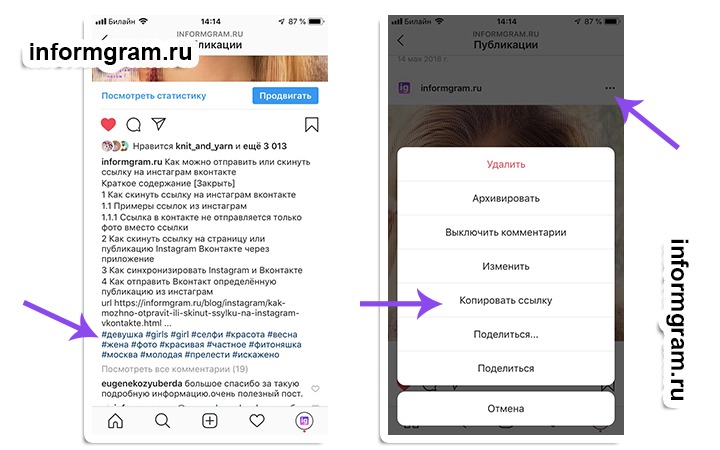 Если вы хотите открыть сохраненное видео, нажмите кнопку воспроизведения в правом верхнем углу экрана.
Если вы хотите открыть сохраненное видео, нажмите кнопку воспроизведения в правом верхнем углу экрана.
 io
io